Hostwinds Tutorial
Cerca risultati per:
I seguenti passaggi dimostreranno come modificare la password di Windows VPS. Tuttavia, tieni presente che la modifica della password di Windows è non memorizzato nel nostro backend. Detto questo, ti invitiamo a memorizzare la password creata in un luogo sicuro se è dimenticato. L'unico modo per ripristinare il server potrebbe essere una reinstallazione che cancellerà tutti i dati memorizzati con Windows VPS.
Passo 1: Accedi al tuo VPS di Windows (vedi i passaggi precedenti)
Passo 2: All'interno del tuo Windows VPS, premi CTRL + ALT + END (Nota NON usare DEL)
Passaggio 3: La tua istanza dovrebbe visualizzare le opzioni ora, inclusa l'opzione Modifica password. Seleziona Modifica password.
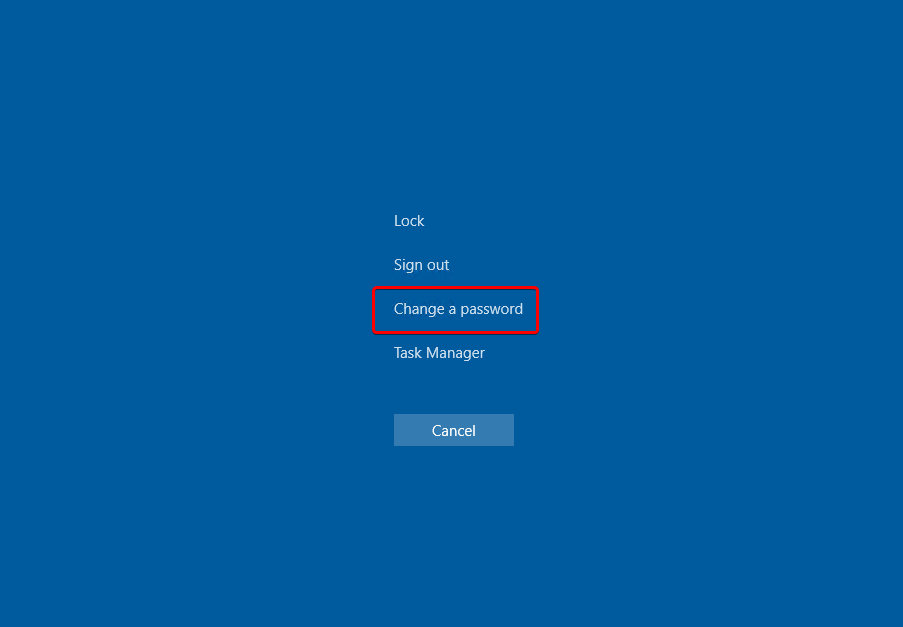
Esempio da Windows 10
Passaggio 4: Ora dovrai inserire la password VPS di Windows corrente, seguita dalla nuova password insieme alla conferma.
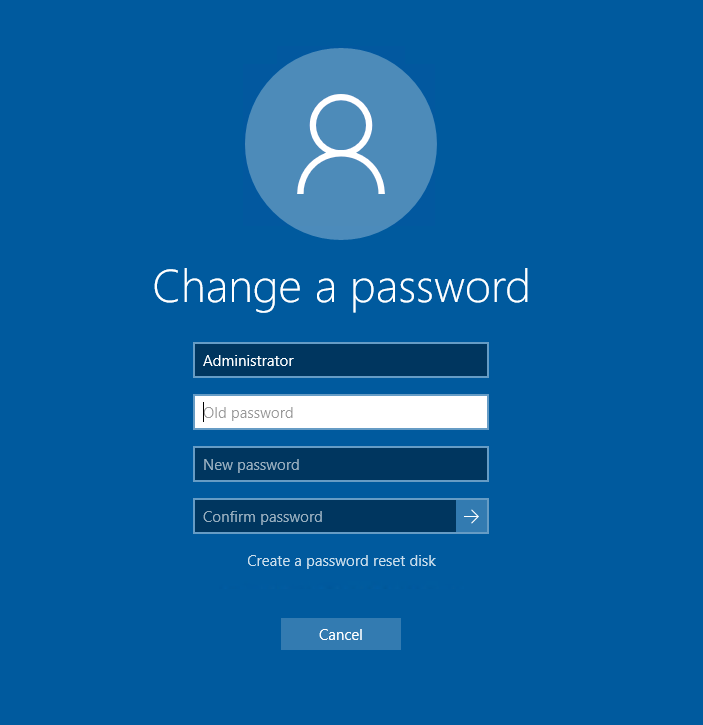
Passaggio 5: Ora, il tuo server dovrebbe utilizzare la nuova funzionalità. Disconnettersi e accedere per confermare
Il server potrebbe richiedere un riavvio per autorizzare la modifica. Per eseguire un riavvio dell'istanza, si prega di rivedere Panoramica dei pannelli di gestione dell'istanza, richiesta nella chat dal vivo o aprire un biglietto di supporto per assistenza.
La modifica della password di Windows è non memorizzato nel nostro backend. Detto questo, ti invitiamo a memorizzare la password creata in un luogo sicuro se è dimenticato. L'unico modo per ripristinare il server è quello di reinstallare il sistema operativo, che eliminerà tutti i dati memorizzati sui VPS.
Scritto da Hostwinds Team / agosto 15, 2018
